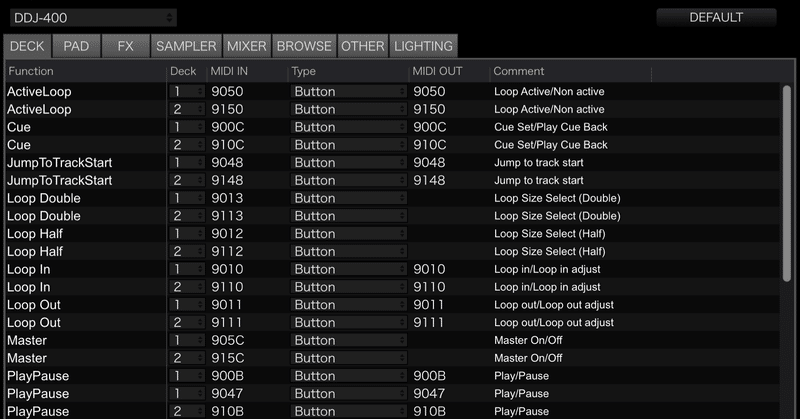
無料でDDJ-400をDDJ-1000にしよう 〜レコボMIDI設定活用法入門〜
イントロダクション
「DDJ-1000欲しいけど14万は高すぎる〜!」
皆さんも一度は思ったことがあるのではないでしょうか。
クラブに置かれているCDJと同じジョグ、DDJ-400よりもはるかに活用しやすいperformance pad、一々PCを触らなくてもDDJ-1000のボタンで何でも出来る多機能性etc...
魅力的なポイントはたくさんあると思います。筆者はそれらの魅力に惹かれて、バイト代数ヶ月分をはたきDDJ-1000を購入した一人です。

ただ、やはり14万円というのは決して安い値段では無く、使いこなせるか不安だしDDJ-400で充分だと思っている方も多いと思います。
そこで私は考えました。
DDJ-400をDDJ-1000並に多機能にしちゃえば良いじゃん!
ジョグやperformance padはどうしようもありませんが、DDJ-400のボタン1プッシュで何かを行うという機能面に関してはソフトウェア面で設定をいじることが出来ます。それが「MIDI設定」です。
なんか理系っぽい言葉出てきまくってるし、設定難しいんじゃ...と思っている方、ご安心ください。アルファベットと数字が読めてほんの少し英単語が理解出来る方であればめちゃくちゃ簡単に設定出来ます。これを機にDJでよく目にする英単語を覚えるのもアリだと思います。
で、どうやって設定すれば良いの?
まずはDDJ-400のボタンの中で、自分は使わないという機能のボタン、もしくは全く使っていないボタンを探します。前者は...多分無いでしょう。そもそものボタンが少なく、基本的に使い道の多いボタンばっかりです。
では後者はどうでしょうか。そもそもボタン自体少ないというのに全く使っていないボタンなどあるわけ...
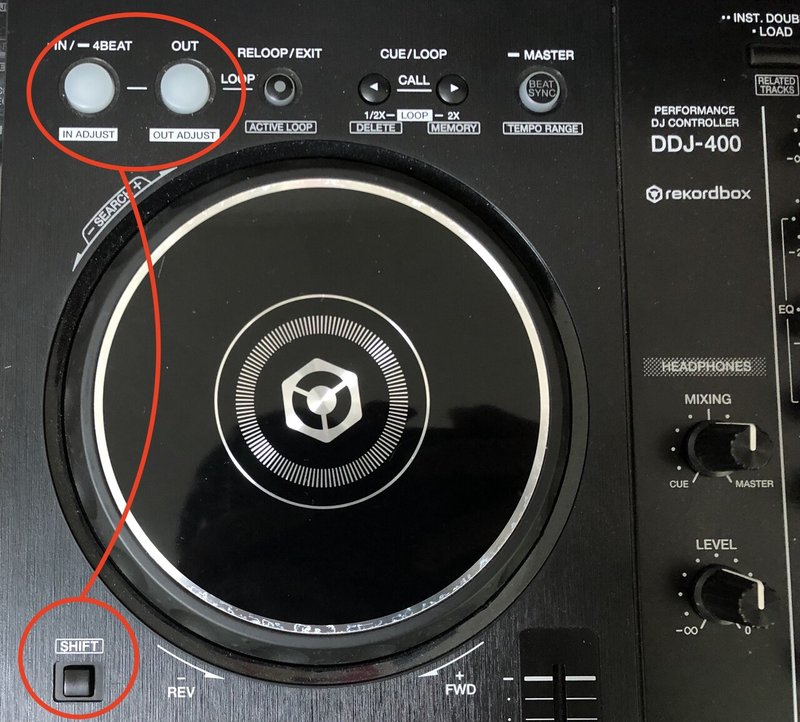
ありました。
「SHIFT+IN ADJUST」「SHIFT+OUT ADJUST」の2つのボタンに関しては特に何の機能も割り振られていません(多分)。
というわけで、この2つのボタンに機能を割り当ててみましょう。
手順1. レコボを立ち上げ、MIDIボタンをクリック
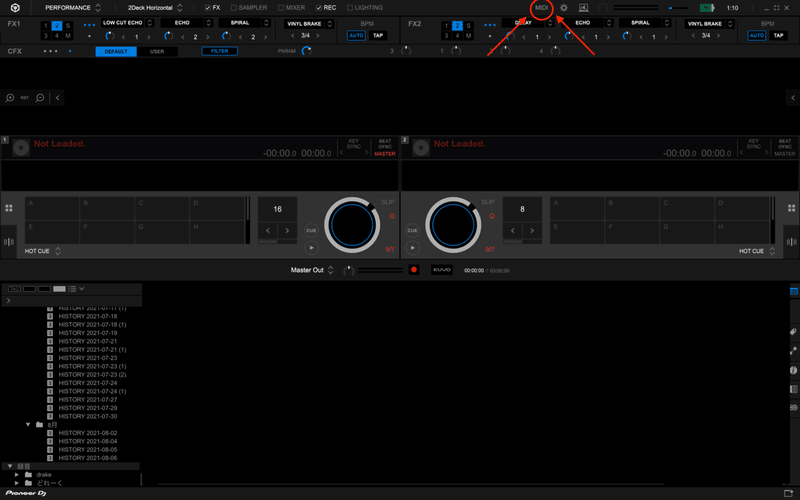
写真の通りです。赤い丸で囲まれたところにある「MIDI」と書かれたボタンをクリックしましょう。レコボver.5でもver.6でもおそらく同じ場所、あるいは近い場所にあるはずです(今回はレコボver.5の写真を用いて説明していきます)。
手順2. 加えたい機能をADDメニューから選ぶ
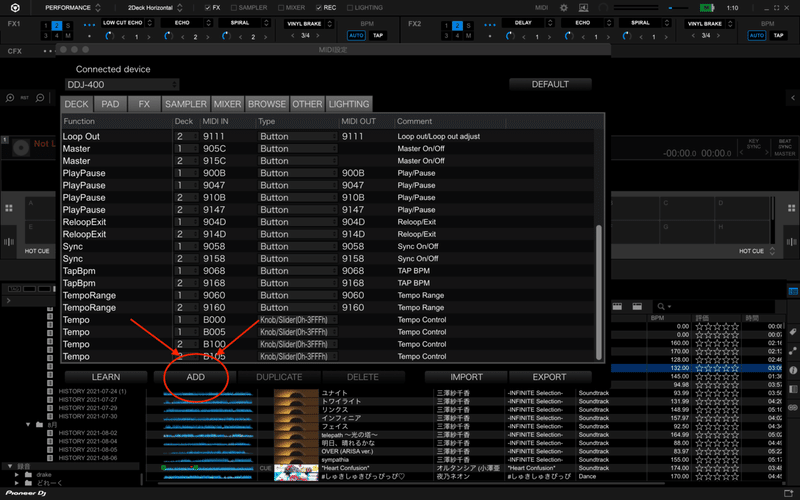
MIDIボタンを押すと、写真のような設定画面が表示されます。英語やら16進数らしきものやらが無限に並んでいて頭がクラクラしそうですが、いったんそれらは無視して、赤い丸で囲まれた「ADD」というボタンをクリックします。
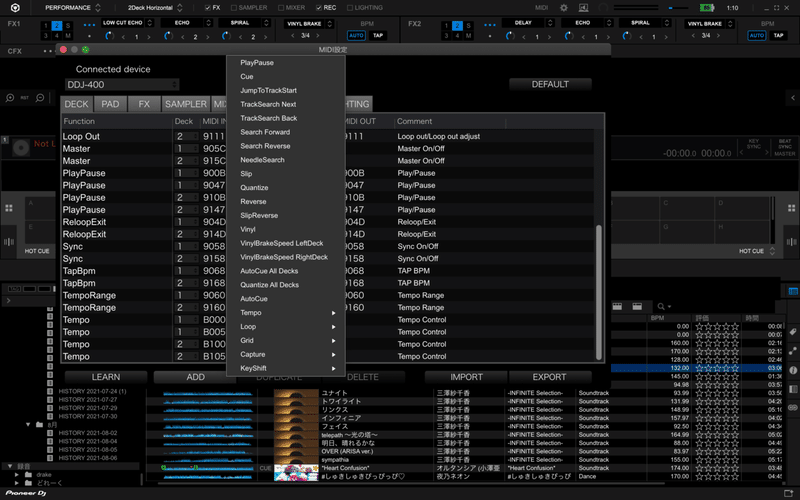
すると、上の写真のように機能が英語で書かれたメニューが出てきます。このメニューの中から自分が追加したい機能を選びましょう。多少の英語力は必要ですが、8割くらいの英単語はDJを始めてから今までの間に1度は聞いたり見たりしたことがあるはずです。
メニューから機能を選ぶと、先ほど頭がクラクラするほど英語やら16進数らしきものやらが並んでいたところに選んだ機能が表示されます。
手順3. 選んだ機能にボタンを割り当てる
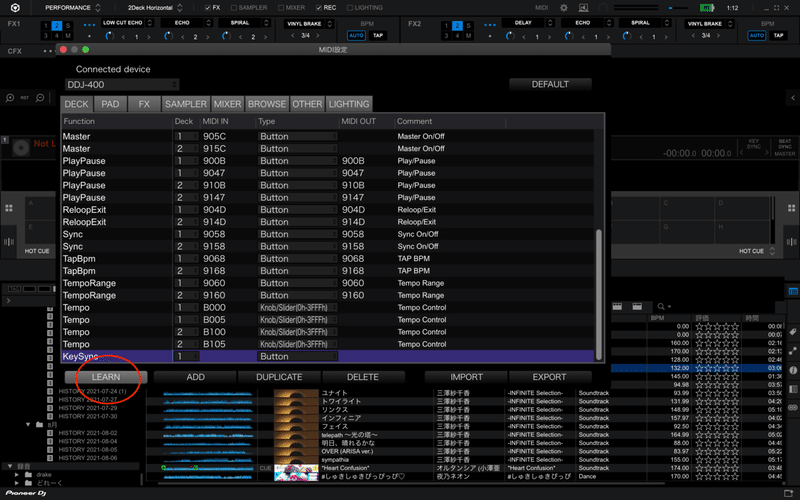
ここまで来れば設定完了まで後少しです。
今回はKeySyncという機能を追加してみました。あとはDDJ-400の先述した2つのボタンのいずれかにこの機能を割り当ててみましょう。
ボタンの割り当て方には2種類ありますが、今回は使われていないボタンに機能を割り当てるのでより簡単に割り当てられる「LEARN」ボタンでのやり方を紹介します。
方法はとても簡単です。写真の赤丸で囲まれたところにある「LEARN」をクリックします。すると写真のようにボタンが白くなるので、その時にDDJ-400の割り当てたいボタン(今回であればDECK 1側のSHIFT+IN ADJUST)を押します。すると...
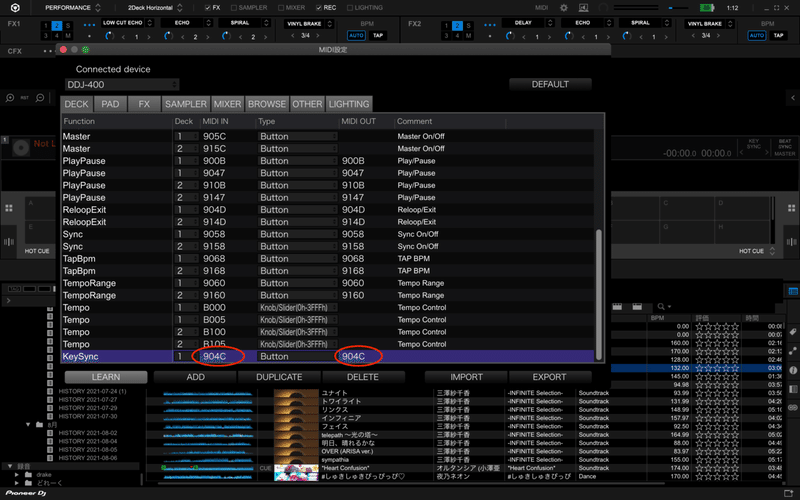
追加した機能に16進数らしきものが追加されました。これでボタン割り当ての設定、そしてMIDI設定は完了です。ただし、これだとDECK 1での設定しか完了していませんので、同じ作業をもう一度行いDECK 2側も設定しましょう。
ミスったら...?
この機能は要らなかったから消したい、という場合には、その機能に青いカーソルを合わせた状態でADDボタンの2つ隣にある「DELETE」ボタンを押せば消すことが出来ます。間違えて元から設定されている消しちゃいけない機能を消してしまった際はADDメニューから根気良く探しましょう。どうにもならなくなったら右上の「DEFAULT」ボタンを押すと一番最初の設定に戻す事も可能です(それまでに自分で割り当てたボタンの設定は消えます)。
(余談)
この16進数がそれぞれのボタンと対応しており、今回は「DECK 1側のSHIFT+IN ADJUSTを意味する904CがKeySyncに割り振られた」ということになります。
また、LEARNボタンを使わなくても、この16進数が書かれているところに割り当てたいボタンに該当する16進数を直接入力することでボタンを割り当てることも可能です。
あるボタンに関して、ボタンを押しただけのときとSHIFTを押しながらボタンを押した時の機能を入れ替えたい(例:DDJ-400のBEAT SYNCとTEMPO RANGE)という時や、DDJ-1000などの3ch、4chの設定をする時は、LEARNボタンを使うよりも直接入力の方が早く設定出来ます。
個人的オススメ設定
と言っても、何十種類もある設定の中からどのような機能を追加すれば良いのか分からないという方も居るのでは無いでしょうか。そこで、DDJ-1000を普段から使っている筆者がDDJ-1000ではボタンがあり良く使うけど、DDJ-400にはそもそもボタンが無いという機能をいくつかご紹介します。
①Search Forward, Search Reverse
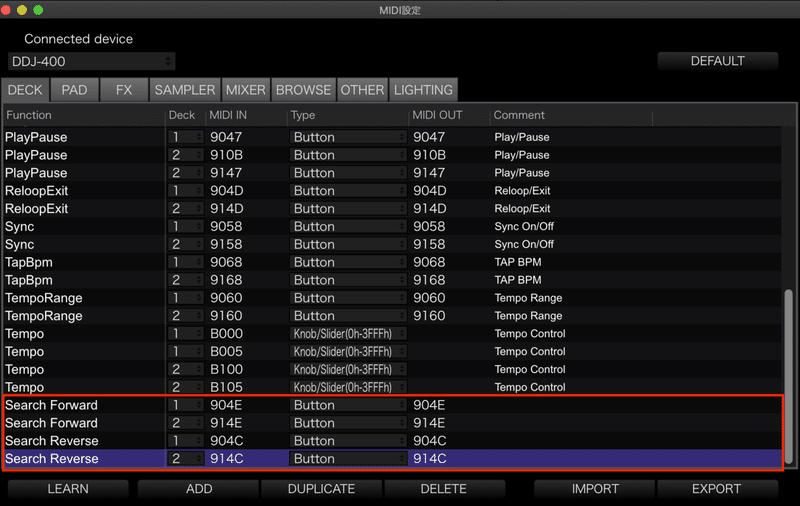
これらは、前者が早送り、後者が巻き戻しを意味しており、ボタンを押している間早送りしたり巻き戻ししたりすることが出来ます。
SHIFTを押しながらジョグを回すことでも似たようなことはできますが、ボタンでの早送りや巻き戻しは数秒単位での微調整が効きやすいのがポイント。ある程度近いポイントまではSHIFT+ジョグで、そこからはSearch ForwardやSearch Reverseで再生したいポイントを見つけ、最後にジョグで微調整といったことが可能になるため、なかなか再生したいポイントに行き着かないストレスの軽減にうってつけです。節約できた時間をパフォーマンスに充てる事も可能です。
②KeySync, KeyReset
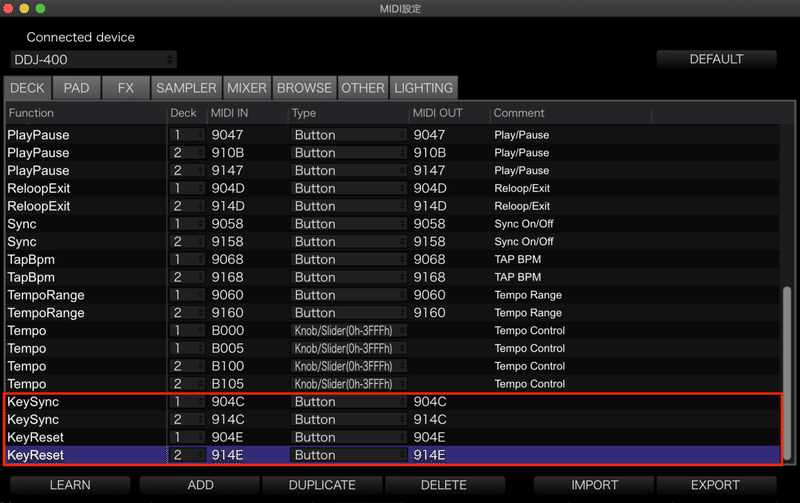
オシャレな感じの曲を繋ぐ際など、キーを合わせたいと思った時に重宝するのがこのKeySyncです。ボタンを押すだけでもう一方のDECKに入っている曲に近いキーに合わせてくれる優れものです。PCからでもオンオフは出来ますが、DDJ-400から直接オンオフ出来た方が個人的には楽だと思います。KeyResetはその名の通り、キーを元の状態に戻すボタンです。
③Quantize, Slip
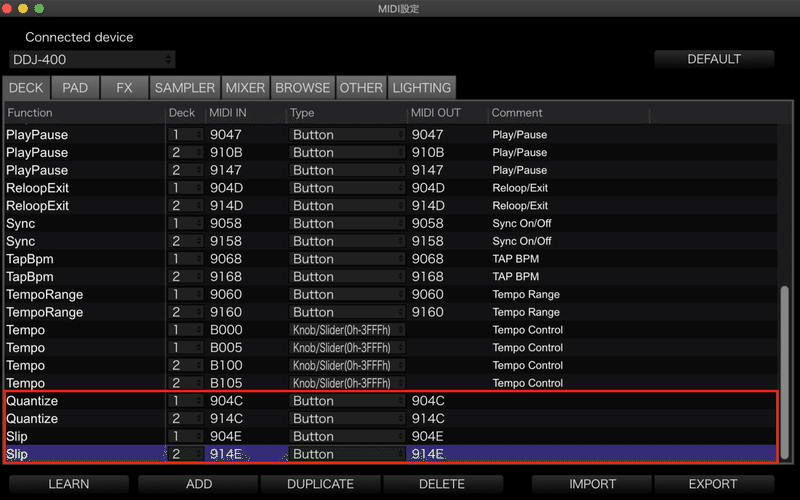
Slipをオンにすると、PAUSEボタンを押したりジョグを回したりしている間も裏で再生を続け、その再生先から再び再生することが出来ます。使える場面は自分で見つける必要がありますが、いざという時にあって良かったと思える機能です。
QuantizeはDJ中はもちろんのこと、performanceモードで機材を使いながらグリッド調整をする際、微妙なズレを直したいという時に役立ちます。
PC上でグリッドメニューからPADメニューに戻ってQをクリックするより、グリッドメニューのままDDJ-400のボタンでオンオフ出来た方が圧倒的に楽な上、時間短縮にも繋がります。DDJ-1000には独立ボタンがありますが、DDJ-400に何故ないのか不思議で仕方ありません(スペースが無いからです)。
最後に
今回は3つほどしか紹介しませんでしたが、他にも機能は山ほどあります。筆者はDDJ-1000とDDJ-XP1でこのMIDI設定を駆使して自分にとって一番使いやすい機材に仕上げています。DDJ-400はボタンが少ないのでいじりづらい機材ではありますが、それでもいじれる部分に自分が欲しい機能を追加すれば、DDJ-400をより使いこなせるのでは無いでしょうか。
機能面に関してはこのMIDI設定でいくらでも試すことが出来るので飽きるくらいに試してみて、それでも満足いかなくなったら機材のアップグレードを検討する。こんな選択肢も一つありだと思います。是非お試しあれ。
